Win8改变MAC地址和安装协议的方法
有些校园网络或单位网络的每个IP地址与MAC地址是绑定的,如果换了一台电脑就无法上网,只有修改MAC地址之后才能上网。那么在Win8系统中修改MAC地址要怎么修改呢?又要怎么安装协议呢?下面小编就跟大家分享下这两个问题的解决办法。
有些校园网络或单位网络的每个IP地址与MAC地址是绑定的,如果换了一台电脑就无法上网,只有修改MAC地址之后才能上网。那么在Win8系统中修改MAC地址要怎么修改呢?又要怎么安装协议呢?下面小编就跟大家分享下这两个问题的解决办法。
操作步骤
1.鼠标单击网络标签的连接时使用中的配置按钮,打开网络设备驱动属性。切换到高级标签,选择网络地址,勾选右侧的值,填入MAC地址就行,例如010B0C75ECCD,单击确定完成MAC地址的更改。

2.Win8在运行一些游戏或者软件的时候,需要安装协议,单击网络标签中的安装按钮,选择协议,点击添加。
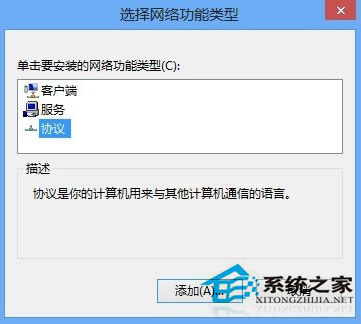
3.如果列表中显示了你要安装的协议选择它单击安装,没有的话,从磁盘安装也行。
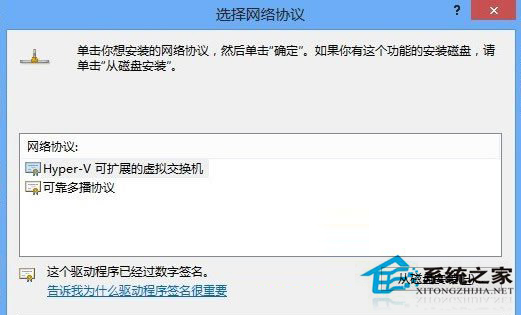
4.如果不需要某些网络协议,在“网络”标签的“此连接使用下列项目”中选中需要卸载的网络协议,单击“卸载”即可。
实际上,修改网卡的MAC地址是很容易的,如果我们能够更改一下网卡的MAC地址,万一用户的网卡坏掉了,自行更改网卡后,还可以继续使用之前的MAC地址,这就方便多了。





















